|
Prendi
l'immagine per tenere il segno |
|
 |
***
Apri il materiale
nella tua area di lavoro
- 1 -
Apri una nuova
immagine 800 x 600 pixel, trasparente
Riempi la tela con
il colore bianco
Livelli - Nuovo
livello raster
Selezioni -
Seleziona tutto
Attiva
texturacameron_pince l4 e vai a Modifica
- Copia
Torna al tuo lavoro
e vai a Modifica - Incolla nella
selezione
Selezioni -
Deseleziona
Cambia la modalità
di miscelatura in Luminanza (esistente)
Abbassa l'opacità
del livello a 60
- 2 -
Attiva caac4fab
Livelli -
Carica/salva maschera - Carica maschera
da disco (2020)
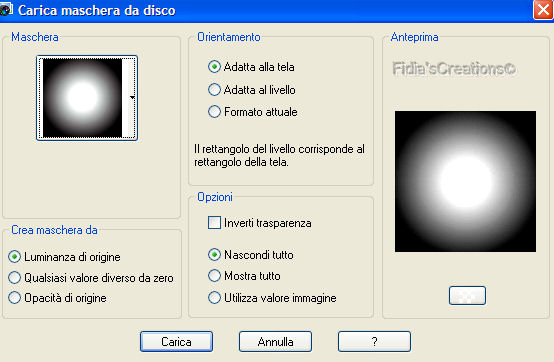
Livelli - Unisci -
Unisci gruppo
Ripeti nuovamente
Livelli - Unisci -
Unisci giù
Modifica - Copia
Torna al tuo lavoro
e vai a Modifica - Incolla come nuovo
livello
Posiziona in alto
come l'immagine finita
Effetti - Plugins -
Xero - Fritillary
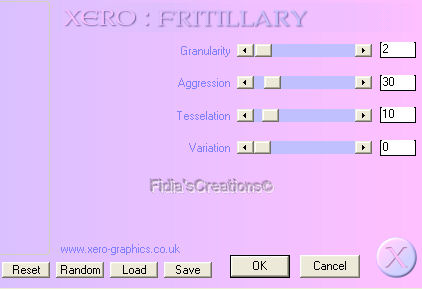
Livelli - Duplica
Livelli - Unisci -
Unisci giù
- 3 -
Attiva 0668a4f3
Livelli -
Carica/salva maschera - Carica maschera
da disco (2020)
Come sopra
Livelli - Unisci -
Unisci gruppo
Ripeti nuovamente
Modifica - Copia
Torna al tuo lavoro
e vai a Modifica - Incolla come nuovo
livello
Immagine -
Ridimensiona al 120%, tutti i livelli
non selezionato
Immagine - Rifletti
Posiziona a destra
come l'immagine finita
Effetti - Plugins -
Xero - Fritillary come al punto 2
- 4 -
Attiva il tube L&K_boom
e vai a Modifica - Copia
Torna al tuo lavoro
e vai a Modifica - Incolla come nuovo
livello
Posiziona a
sinistra come l'immagine finita
- 5 -
Attiva il tube
098_silvina_vanesa_orsi_enero_17_2009 e
vai a Modifica - Copia
Torna al tuo lavoro
e vai a Modifica - Incolla come nuovo
livello
Immagine -
Ridimensiona al 85%, tutti i livelli non
selezionato
Posiziona come
l'immagine finita
Immagine - Aggiungi
bordatura 1 pixel nero
Immagine -
Ridimensiona al 80%, tutti i livelli
selezionato
Minimizza
l'immagine, ci servirà più tardi
- 6 -
Apri una nuova
immagine 800 x 600 px, trasparente
Riempi con il
colore bianco
Livelli - Nuovo
livello raster
Selezioni -
Seleziona tutto
Attiva TUBE OMBRE
COUPLE e vai a Modifica - Copia
Torna al tuo lavoro
e vai a Modifica - Incolla nella
selezione
Selezioni -
Deseleziona
- 7 -
Riattiva l'immagine
minimizzata e vai a Modifica - Copia
Torna al tuo lavoro
e vai a Modifica - Incolla come nuovo
livello
Abbassa l'opacità a
92
Regola - Messa a
fuoco - Metti a fuoco
Immagine - Aggiungi
bordatura, simmetriche non selezionato
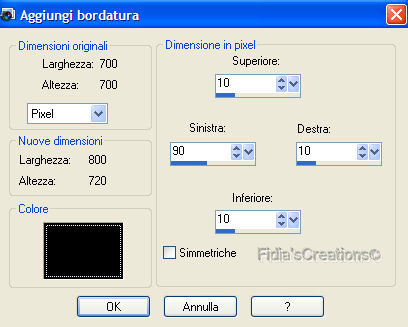
- 8 -
Attiva nuovamente
il tube L&K_boom
Regola - Tonalità e
saturazione -
Tonalità/Saturazione/Luminosità
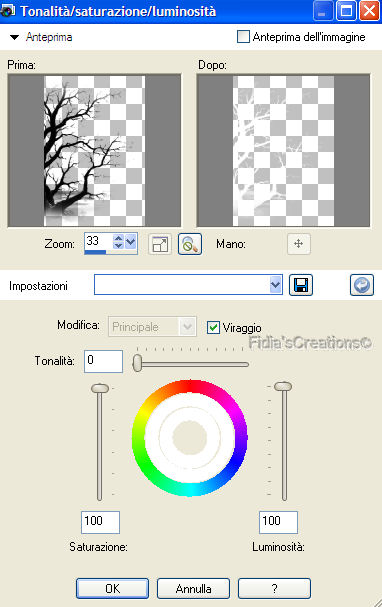
Modifica - Copia
Torna al tuo lavoro
e vai a Modifica - Incolla come nuovo
livello
Immagine -
Ridimensiona al 90%
Immagine - Rifletti
Posizionare
l'albero a sinistra vicino all'altro
Assicurarsi che sia
alla stessa altezza (vedi l'immagine
finita)
Attiva lo strumento
selezione e seleziona la parte
dell'albero che sporge sotto
Premi tasto Canc
Selezioni -
Deseleziona
Abbassa l'opacità a
40
- 9 -
Attiva il tube
MV_Lovetree_13-9-09 e vai a Modifica -
Copia
Torna al tuo lavoro
e vai a Modifica - Incolla come nuovo
livello
Posiziona al centro
dell'albero sottostante facendo
attenzione che le radici e il bambino
non siano visibili
Cambia la modalità
di miscelatura in Luminanza (esistente)
Immagine - Aggiungi
bordatura 2 px colore bianco
Attiva lo strumento
bacchetta magica e seleziona la cornice
Effetti - Effetti
di trama - Veneziana

Ripeti l'effetto
con queste impostazioni

- 10 -
Attiva lo strumento
testo, imposta il font e colore nero sia
per primo piano che sfondo

e scrivi "BOTH
SIDES"
Livelli - Converti
in livello raster
Attiva nuovamente
lo strumento testo

e scrivi "OF STORY"
Livelli - Converti
in livello raster
- 11 -
Attiva il tube
SE_Charms_Heart_61 e vai a Modifica -
Copia
Torna al tuo lavoro
e vai a Modifica - Incolla come nuovo
livello
Immagine -
Ridimensiona al 20%
Posiziona a destra
del testo
Cambia la modalità
di miscelatura in Scurisci
Livelli - Duplica
Livelli - Unisci -
Unisci visbile
Firma il tuo lavoro
Livelli - Unisci -
Unisci tutto (appiattisci)
Salva in formato
JPG
***
Se hai problemi
nell'esecuzione del tutorial o,
semplicemente, per dirmi che ti è
piaciuto
scrivimi

***
Le mie traduzioni
sono registrate presso
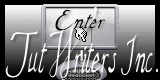
***
Indietro
13 agosto 2012